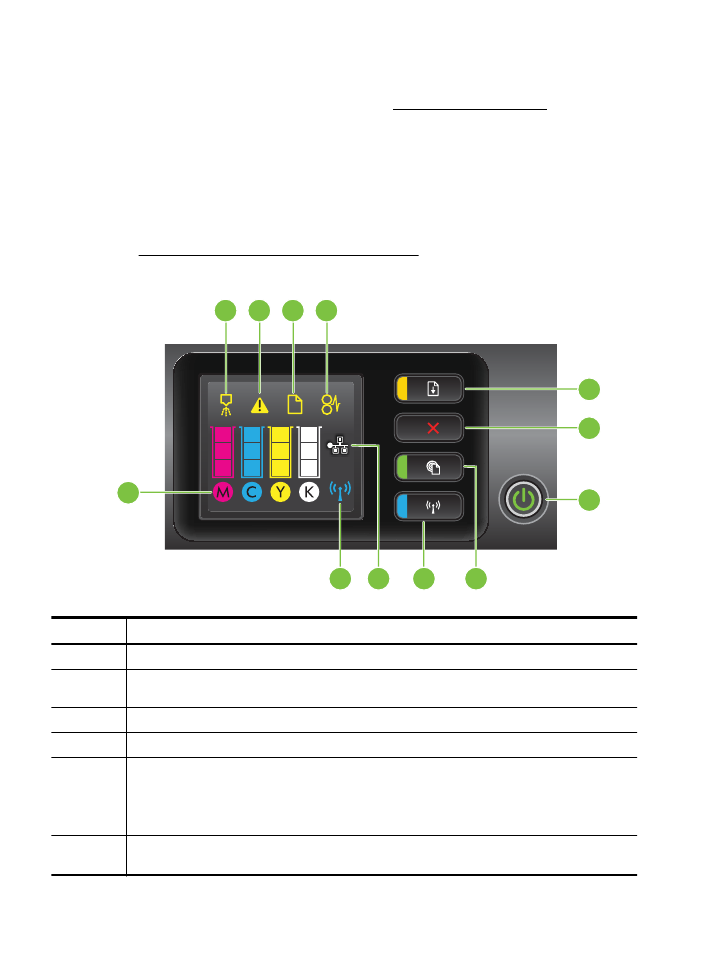
Referentie voor de lampjes van het bedieningspaneel
De lampjes van het bedieningspaneel geven de status aan en zijn nuttig om
afdrukproblemen op te sporen. Dit gedeelte bevat informatie over de lampjes, wat ze
aangeven, en welke maatregel u eventueel moet nemen.
Zie Het bedieningspaneel van de printer gebruiken voor meer informatie over het
bedieningspaneel van de printer.
2
1
3
4
12
5
6
7
9
11
8
10
Label
Naam en beschrijving
1
Pictogram Printkop uitlijnen. Geeft aan dat de printkop moet worden uitgelijnd.
2
Pictogram Toegangsklep van de printcartridges geopend. Geeft aan dat de toegangsklep
van de printcartridges of de bovenste klep is geopend.
3
Pictogram Geen papier. Geeft aan dat er geen papier meer in de printer zit.
4
Pictogram Papierstoring. Geeft aan dat er papier is vastgelopen in de printer.
5
Knop en lampje Hervatten. Het lampje Doorgaan knippert als u op de knop moet drukken
om door te gaan met afdrukken. Als de papierstoring is verholpen of na het aanvullen van
papier of het plaatsen van een cartridge drukt u op deze knop om door te gaan met de
afdruktaak. Druk op deze knop als u een afdruktaak wilt annuleren bij gebruik van verkeerd
papierformaat. Houd deze knop drie seconden ingedrukt om een demopagina af te drukken.
6
Knop Annuleren. Druk eenmaal op deze knop om een afdruktaak te stoppen, of houd deze
knop gedurende drie seconden ingedrukt om een printerstatusrapport af te drukken.
Hoofdstuk 5
88
Een probleem oplossen
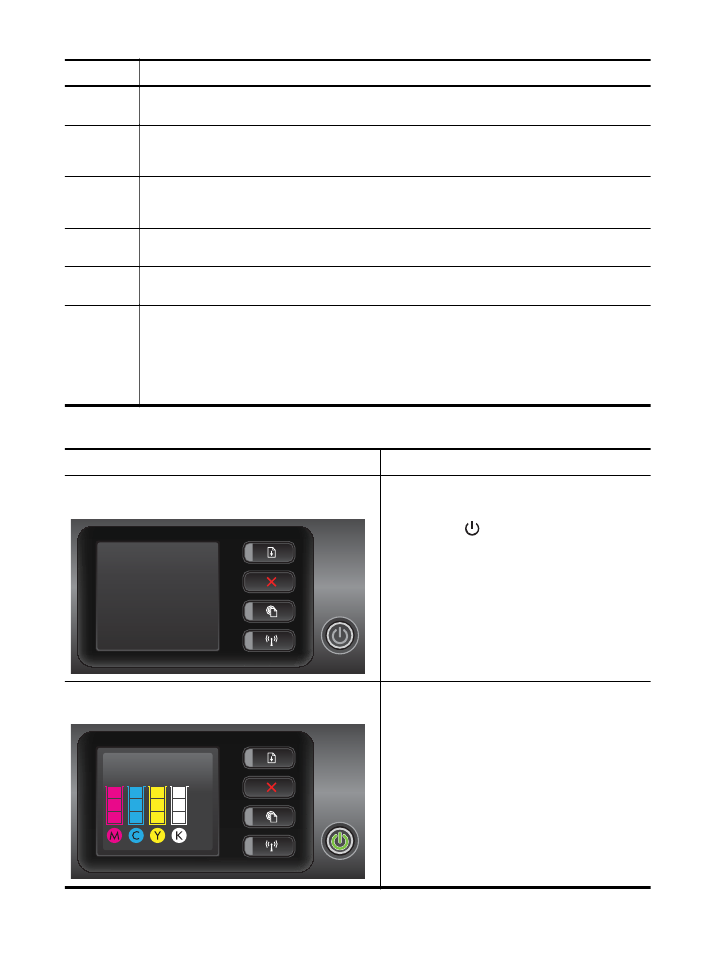
Label
Naam en beschrijving
7
Knop en lampje Aan/Uit. Druk op deze toets om de printer aan of uit te zetten. Het lampje
geeft aan of de printer aan of uit staat.
8
Knop en lampje HP ePrint. Druk om de HP ePrint-functie in te schakelen en een
informatiepagina af te drukken. Het lampje geeft aan of de printer is verbonden met een HP
ePrint-server.
9
Knop en lampje Draadloos. Druk op deze knop om de draadloze communicatie 802.11 in of
uit te schakelen. Het lampje van de knop brandt als de functie voor draadloze verbinding is
ingeschakeld.
10
Pictogram Ethernet-netwerk. Dit pictogram geeft aan dat er een vaste Ethernet-
netwerkverbinding is.
11
Pictogram Draadloos netwerk. Dit pictogram geeft aan dat een draadloze
netwerkverbinding bestaat.
12
Pictogrammen printcartridge-informatie. Geeft informatie over de printcartridges weer,
inclusief inktniveaus.
Opmerking De waarschuwingen en indicatoren voor het inktniveau geven alleen
schattingen voor planningsdoelen. Als u een melding over een laag inktniveau krijgt, legt u
alvast een vervangende cartridge klaar om eventuele afdrukvertragingen te vermijden. U
hoeft de cartridges niet te vervangen tot wanneer u dit wordt gevraagd.
De lampjes van het bedieningspaneel verklaren
Statusbeschrijving/lampjespatroon
Uitleg en uit te voeren handeling
Alle lampjes zijn uit.
De printer is uitgeschakeld.
•
Sluit het netsnoer aan.
•
Druk op
(Aan/uit).
Het Aan/Uit-lampje brandt.
De printer is gereed.
U hoeft niets te doen.
(vervolg)
Referentie voor de lampjes van het bedieningspaneel
89
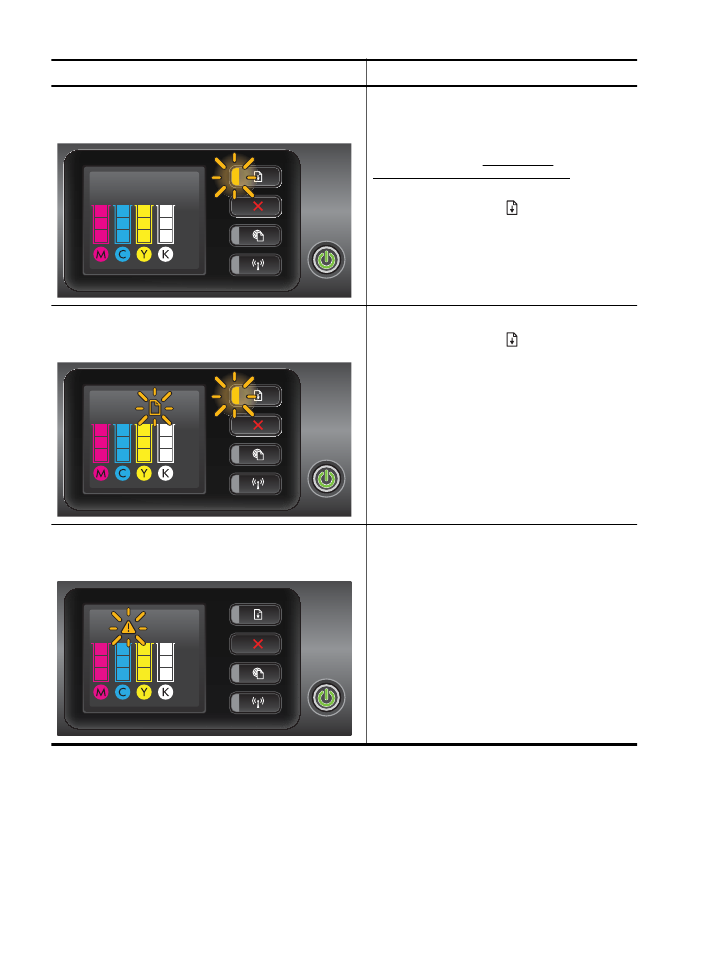
Statusbeschrijving/lampjespatroon
Uitleg en uit te voeren handeling
Het Aan/Uit-lampje brandt en het lampje Hervatten
knippert.
De breedte-instelling komt niet overeen met het
geplaatste afdrukmateriaal.
Wijzig de afdrukmateriaalinstelling in de
printdriver zodat deze past bij het geplaatste
afdrukmateriaal. Zie Afdrukken op
afdrukmateriaal van speciaal formaat voor meer
informatie.
Plaats papier en druk op (Doorgaan) om te
annuleren.
Druk het document opnieuw af.
Het Aan/Uit-lampje brandt, het pictogram Papier op
knippert en het lampje Hervatten knippert.
De printer heeft geen papier meer.
Plaats papier en druk op (Doorgaan).
Het Aan/Uit-lampje brandt en het pictogram
Toegangsdeur open knippert.
De toegangsklep of bovenste klep is niet
volledig gesloten.
Controleer of de toegangsklep en bovenste klep
volledig zijn gesloten.
Hoofdstuk 5
(vervolg)
90
Een probleem oplossen
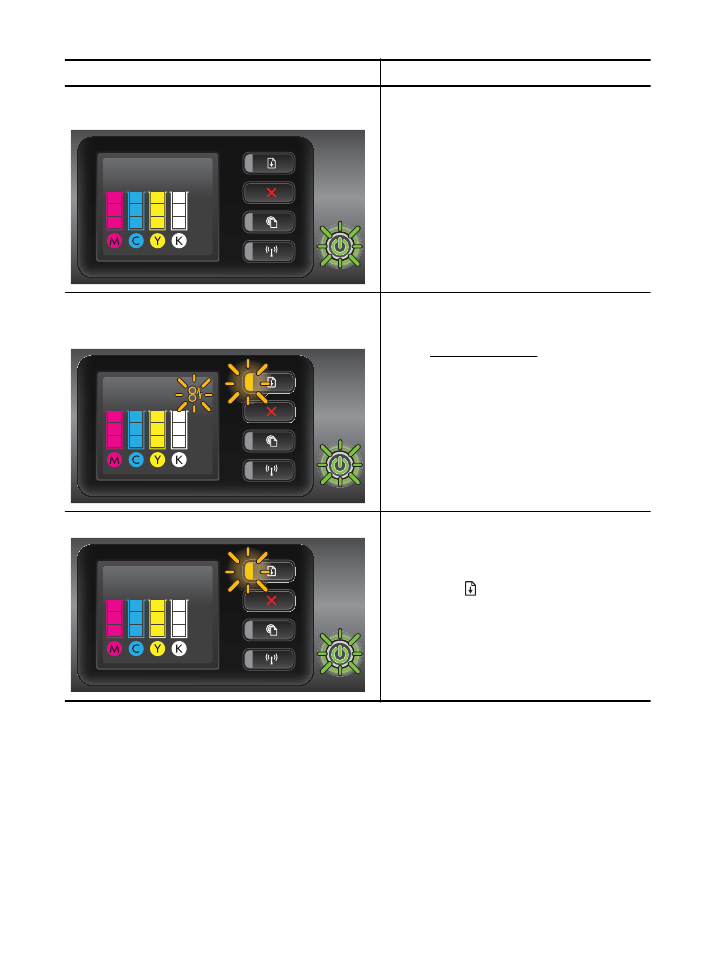
Statusbeschrijving/lampjespatroon
Uitleg en uit te voeren handeling
Het Aan/Uit-lampje knippert.
De printer is bezig met opwarmen, wordt
uitgeschakeld of is bezig met het verwerken van
een afdruktaak.
U hoeft niets te doen.
De printer wacht op het drogen van de inkt.
Wacht totdat de inkt droog is.
Het Aan/Uit-lampje, het pictogram Papierstoring en het
lampje Hervatten knipperen.
Er is papier vastgelopen in de printer.
Verwijder al het papier uit de uitvoerbak. Zoek
het vastgelopen afdrukmateriaal en verwijder
het. Zie Storingen verhelpen voor meer
informatie.
Het Aan/Uit-lampje en het lampje Hervatten knipperen.
De wagen van de printer staat stil.
•
Open de bovenste klep en verwijder
eventuele obstakels (zoals vastgelopen
afdrukmateriaal).
•
Druk op (Doorgaan) om verder te gaan
met afdrukken.
•
Als het probleem niet verholpen is, zet u
de printer uit en weer aan.
(vervolg)
Referentie voor de lampjes van het bedieningspaneel
91
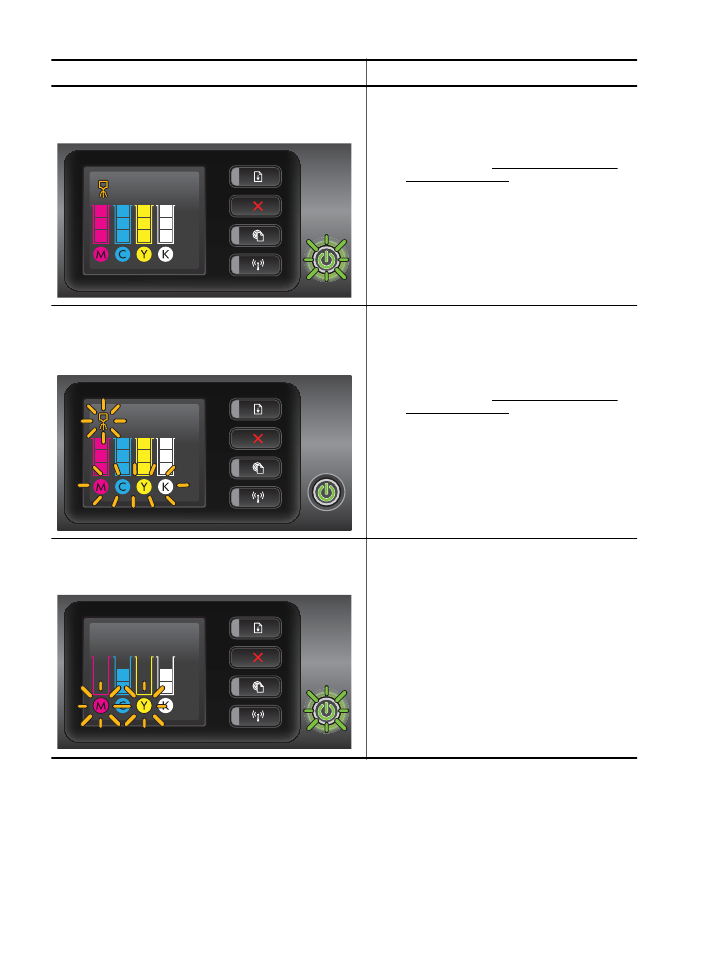
Statusbeschrijving/lampjespatroon
Uitleg en uit te voeren handeling
Het stroomlampje knippert en het pictogram
Waarschuwing printkop is aan.
De printkop is niet compatibel.
•
Controleer of de printkop correct is
geïnstalleerd.
•
Als het probleem blijft bestaan, vervangt u
de printkop. Zie Printkop verwijderen en
opnieuw installeren voor meer informatie.
Het Aan/Uit-lampje brandt en het pictogram
Waarschuwing printkop en alle
inktcartridgepictogrammen knipperen.
De betreffende printkop ontbreekt, is niet goed
geïnstalleerd of is beschadigd.
•
Controleer of de printkop correct is
geïnstalleerd.
•
Als het probleem blijft bestaan, vervangt u
de printkop. Zie Printkop verwijderen en
opnieuw installeren voor meer informatie.
Het Aan/Uit-lampje en een of meer printcartridgelampjes
knipperen.
Een of meer inktcartridges vereisen aandacht,
of zijn beschadigd of incompatibel.
•
Zorg ervoor dat de aangegeven
inktcartridge goed is geplaatst en probeer
dan af te drukken. Verwijder de
inktcartridge eventueel een paar keer en
plaats deze terug.
•
Als het probleem aanhoudt, moet de
aangegeven printpatroon worden
vervangen.
Hoofdstuk 5
(vervolg)
92
Een probleem oplossen
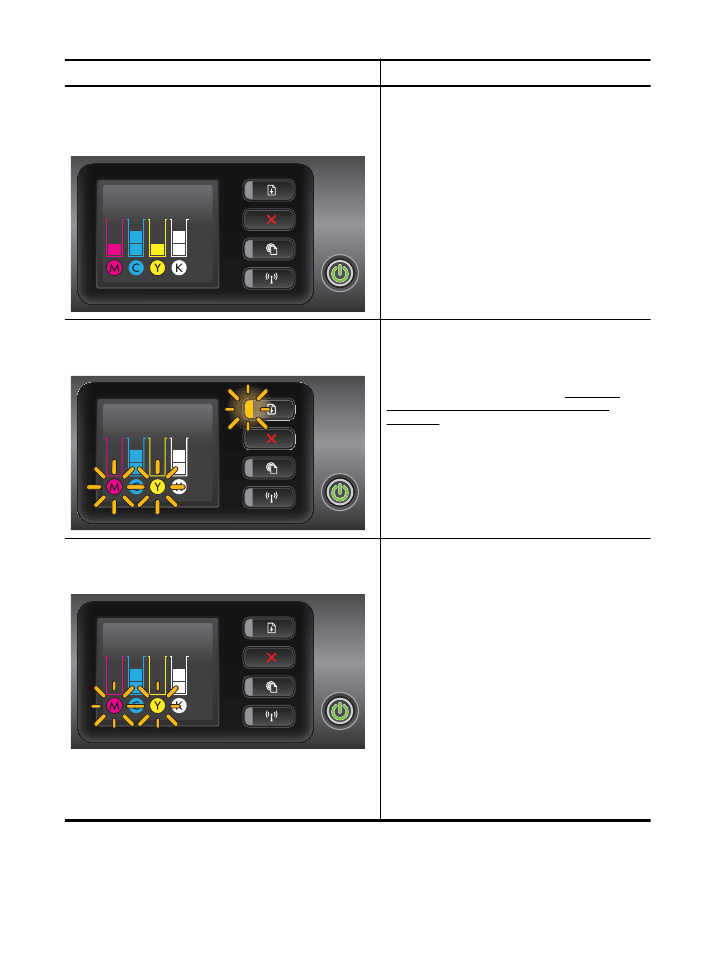
Statusbeschrijving/lampjespatroon
Uitleg en uit te voeren handeling
Het Aan/Uit-lampje brandt; en bij een of meer
inktcartridgelampjes, brandt slechts een segment van de
inktindicator.
Een of meer inktpatronen zijn bijna leeg en
moeten binnenkort worden vervangen.
Houd nieuwe printcartridges bij de hand en
vervang de huidige printcartridges zodra u dat
wordt gevraagd.
Opmerking Waarschuwingen en
indicatorlampjes voor het inktniveau bieden
uitsluitend schattingen om te kunnen plannen.
Als u een melding over een laag inktniveau
krijgt, legt u alvast een vervangende cartridge
klaar om eventuele afdrukvertragingen te
vermijden.
Het Aan/Uit-lampje brandt en het lampje Hervatten en
een of meer inktcartridgelampjes knipperen.
De oorspronkelijke HP-inkt in een of meer
cartridges is op.
Als deze cartridge aan u is verkocht als een
nieuwe, originele HP-cartridge, is dit
waarschijnlijk een vervalsing. Zie Gebruikte,
opnieuw gevulde of nagemaakte cartridge
gevonden voor meer informatie.
Het Aan/Uit-lampje brandt en een of meer
inktcartridgepictogrammen knipperen.
•
Een of meer inktcartridges moeten
worden vervangen om het afdrukken te
hervatten.
Houd nieuwe printcartridges bij de hand
en vervang de huidige printcartridges
zodra u dat wordt gevraagd.
•
Een of meer inktcartridges ontbreken of
zijn onjuist.
Installeer de aangegeven inktcartridge en
probeer opnieuw af te drukken. Verwijder
de inktcartridge eventueel een paar keer
en plaats deze terug.
Opmerking Waarschuwingen en
indicatorlampjes voor het inktniveau bieden
uitsluitend schattingen om te kunnen plannen.
Als u een melding over een laag inktniveau
krijgt, legt u alvast een vervangende cartridge
klaar om eventuele afdrukvertragingen te
vermijden.
(vervolg)
Referentie voor de lampjes van het bedieningspaneel
93
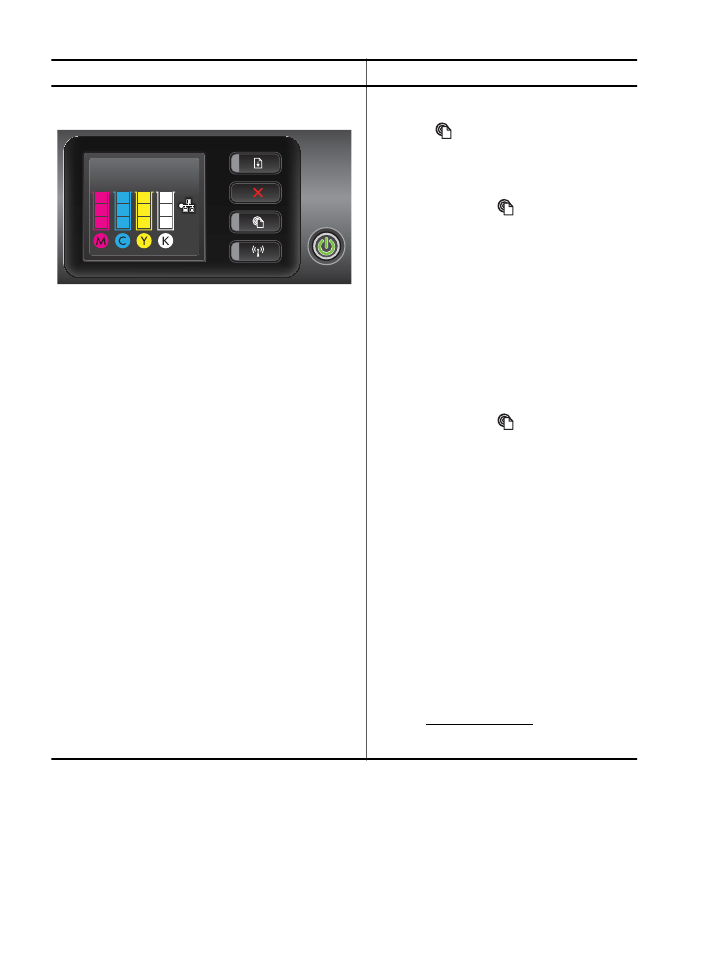
Statusbeschrijving/lampjespatroon
Uitleg en uit te voeren handeling
Het HP ePrint-lampje is uit.
•
HP ePrint werd niet ingesteld.
Om HP ePrint in te stellen, drukt u op de
knop
(HP ePrint) en volgt u de
instructies op de informatiepagina die
wordt afgedrukt.
•
HP ePrint werd ingesteld, maar was
uitgeschakeld.
Druk op de knop
(HP ePrint) om HP
ePrint in te stellen.
•
HP ePrint is ingeschakeld maar kan geen
verbinding maken.
HP ePrint kan geen verbinding maken,
mogelijk omdat de server niet beschikbaar
is of omdat het netwerk niet correct werkt.
Als uw netwerk proxy-instellingen gebruikt
om verbinding te maken met het internet,
zorg er dan voor dat de ingevoerde proxy-
instellingen geldig zijn. Raadpleeg de
snelstartgids die met de printer werd
meegeleverd of neem contact op met de
systeembeheerder van het netwerk voor
meer informatie.
Druk op de knop
(HP ePrint) en
probeer opnieuw een verbinding tot stand
te brengen.
◦
Wanneer de printer een verbinding
tot stand kan brengen, licht het
lampje HP ePrint op en wordt op de
printer een informatiepagina
afgedrukt.
◦
Als de printer geen verbinding tot
stand kan brengen, knippert het
lampje HP ePrint en gaat het
vervolgens uit.
•
HP ePrint werd ingesteld, maar werd
uitgeschakeld omdat de printer niet werd
bijgewerkt.
Er is een verplichte update voor de printer
beschikbaar, maar deze werd nog niet
geïnstalleerd. HP ePrint werd
uitgeschakeld. Nadat de update is
geïnstalleerd, zal HP ePrint automatisch
opnieuw worden ingeschakeld.
Zie De printer bijwerken voor meer
informatie over het installeren van de
printerupdate.
Hoofdstuk 5
(vervolg)
94
Een probleem oplossen
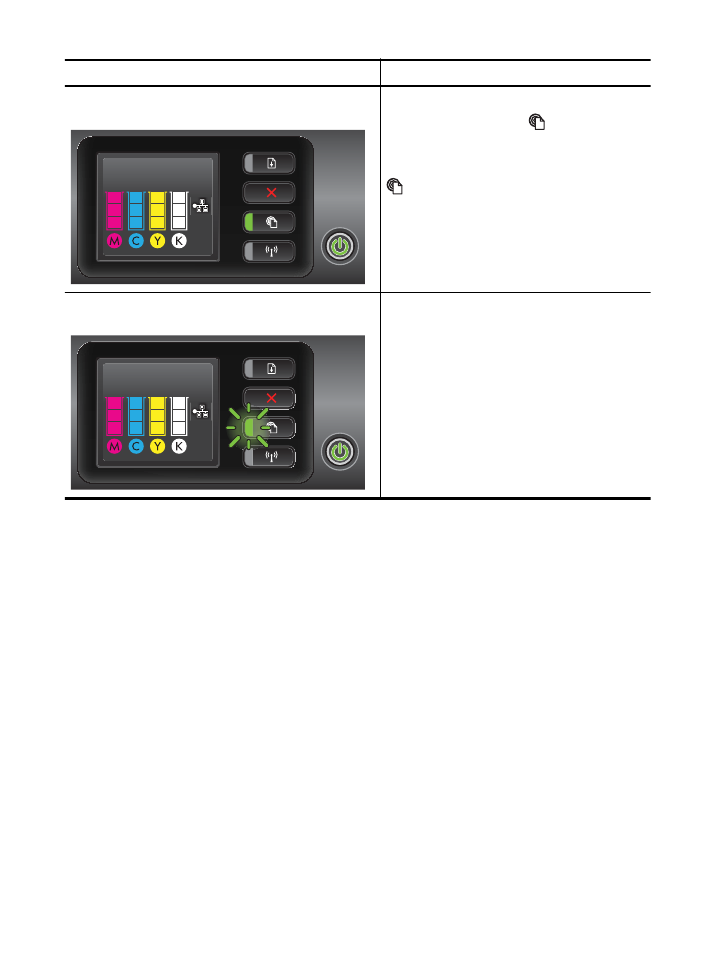
Statusbeschrijving/lampjespatroon
Uitleg en uit te voeren handeling
Het HP ePrint-lampje brandt.
HP ePrint is ingeschakeld.
Als u eenmaal op de knop
(HP ePrint) drukt,
drukt de printer een informatiepagina af met
instructies over het instellen van HP ePrint.
Om HP ePrint uit te schakelen houdt u de knop
(HP ePrint) ingedrukt. Het lampje knippert
vijf seconden en gaat dan weer uit.
Het lampje HP ePrint knippert.
HP ePrint probeert een verbinding tot stand te
brengen.
Het lampje HP ePrint knippert wanneer u HP
ePrint in- of uitschakelt.
Wanneer HP ePrint erin slaagt om een
verbinding tot stand te brengen, zal het lampje
knipperen en vervolgens blijven branden. Indien
HP ePrint geen verbinding tot stand kan
brengen, gaat het lampje uit.
(vervolg)
Referentie voor de lampjes van het bedieningspaneel
95
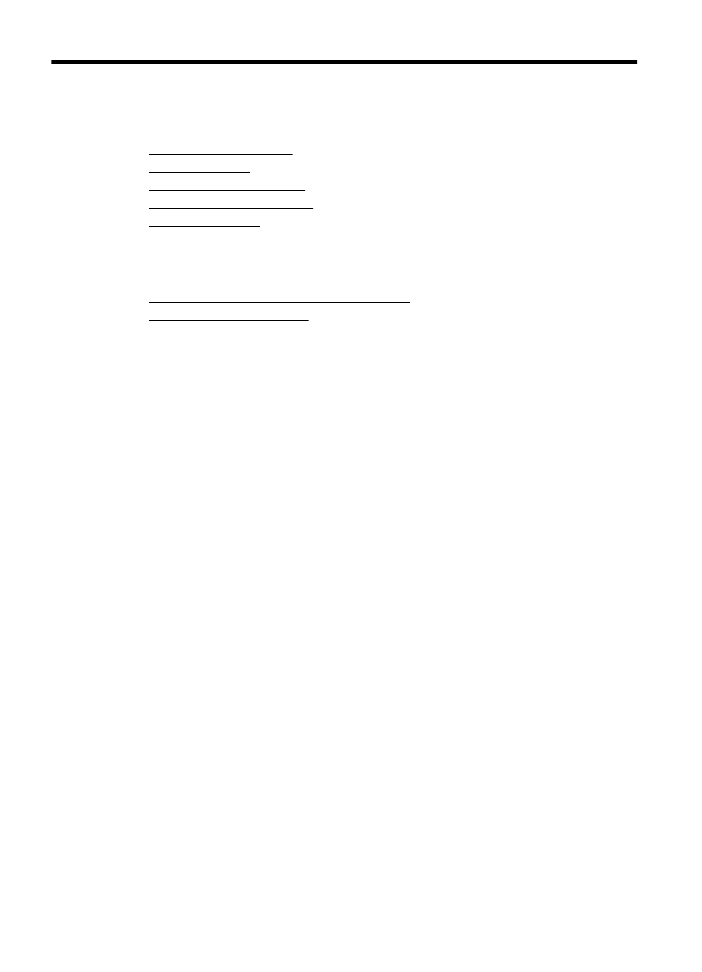
A